Создание объектов в 3ds max
3ds max написан на языке C++, который является объектно-ориентированным. Это означает, что тип объекта, созданного вами, и его состояние определяют набор команд, которые к нему применимы. Если команда не применима, она показана серым в меню или командной панели. Когда вы создаете объект в 3ds max, ему автоматически присваиваются некоторые свойства, включая название, цвет, положение, ориентацию, центр трансформации (Pivot Point), набор осей координат, свойства отображения и визуализации. Если объект можно визуализировать в графическом файле вывода, то во время выделения он помещается в габаритный контейнер (bounding box) белого цвета, соответствующий размерам объекта (рис. 2.2). При размещении объектов в сцене они отображаются в окнах проекций (viewports) под разным углом. Окна проекций Front, Left и Тор всегда отображают объекты соответственно спереди, слева и сверху. По умолчанию объекты в этих окнах представлены в виде каркасов (wireframe). Напротив, в окне Perspective (Перспектива) объект может быть показан с любой стороны. По умолчанию вид из этого окна таков, что объекты рассматриваются спереди и немного сверху, а объекты, расположенные в нем, имеют затененный вид -(smooth shaded) - рис. 2.3.
Сетки, которые вы видите в окнах проекций, являются частями основной сетки (home grid). Основная сетка содержит плоскости, на которых вы строите объекты. То есть созданные объекты автоматически располагаются поверх сетки. Так как линии основной сетки расположены перпендикулярно, объекты, создаваемые в разных окнах проекций, могут быть ориентированы в разные стороны (рис. 2.4).
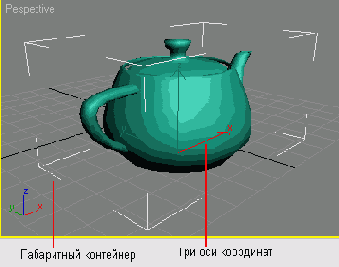
Рис. 2.2. Наличие осей координат и габаритного контейнера указывает на то, что данный объект выделен. Исходная точка осей координат расположена в точке опоры объекта
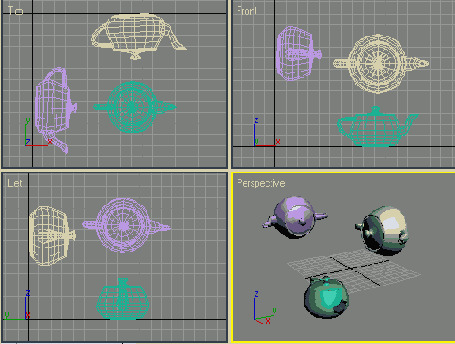
Рис. 2.3. Просмотр сцены под разным углом
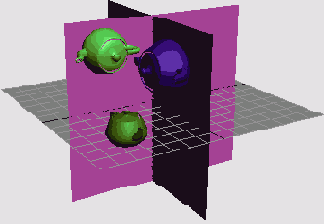
Рис. 2.4. Основная сетка состоит из трех пересекающихся сеток
Более подробная информация о перемещении в окнах проекций и режимах их отображения изложена в главе 3 «Работа с окнами проекций».
Способ, используемый для создания объекта, зависит от его типа:
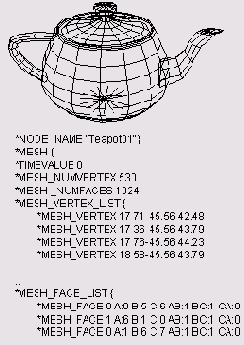
Рис. 2.5. Этот чайник был создан как параметрический объект, а затем преобразован в непараметрический
Большинство непараметрических объектов содержат встроенные команды редактирования их структуры. Такие объекты называются редактируемыми (editable objects).
Все команды, которые используются для создания объектов, расположены в командной панели Create. Для вашего удобства существуют наборы клавиш, соответствующие некоторым из этих команд:
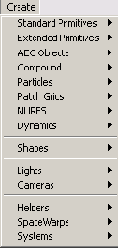
Рис. 2.6. Меню Create полностью повторяет одноименную командную панель
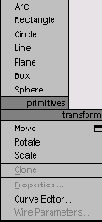
Рис. 2.7.Меню обеспечивает быстрый доступ к некоторым командам создания объектов
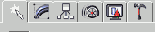
Рис.2.8.Панель вкладок обеспечивает быстрый доступ ко всем командам создания объектов